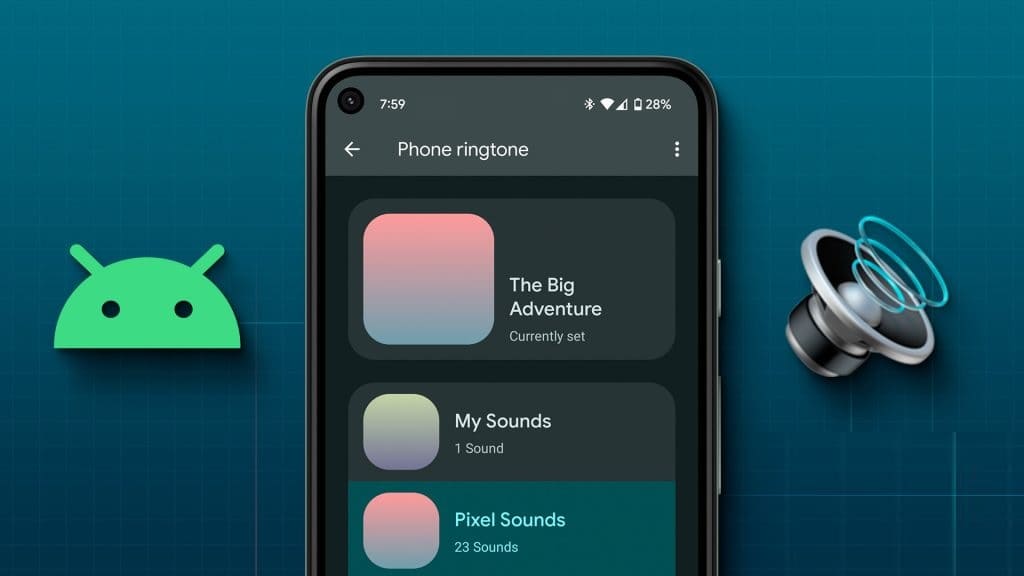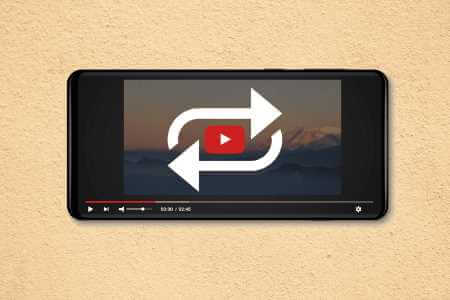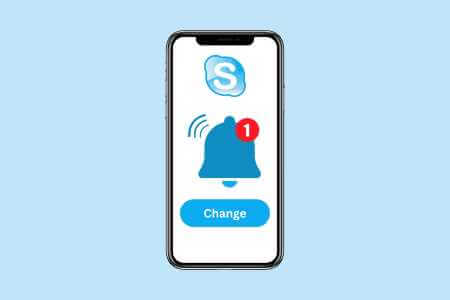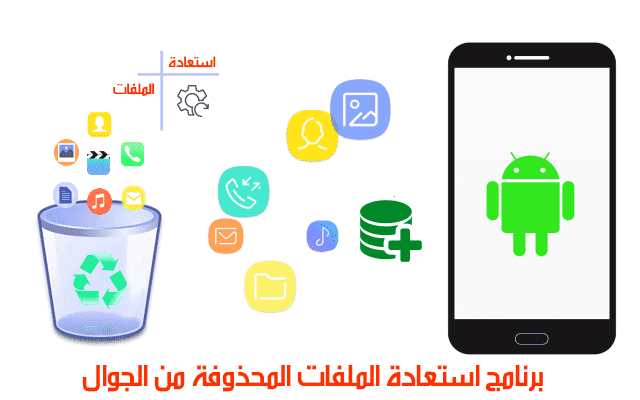Android akıllı telefonunuz sonsuz kişiselleştirmeye açılan bir kapıdır. Birçok seçeneği değiştirebilir ve hatta Android arayüzünün görünüşünü özelleştirebilirsiniz. Bu özelliklerin çoğu, telefon üreticilerinin Android sürümünün üstünde kullandığı özel temanın bir parçasıdır. Artık telefonunuzu rootlamanıza veya indirmenize gerek yok Telefonunuzu kişiselleştirmek için uygulamalar. Samsung Galaxy akıllı telefonunuz varsa, Bir UI, yerleşik olarak çok sayıda özelleştirme seçeneği sunar bu, cihazınızdaki programın görünümünü değiştirmenize yardımcı olabilir. Bu özelliklerden biri, akıllı telefondaki gezinme çubuğunu ve hareketleri değiştirme ve özelleştirme yeteneğidir. Akıllı telefonunuzun gezinme çubuğundaki düğmelerin görünümünü ve konumunu da değiştirmek istiyorsanız, Samsung Galaxy telefonunuzdaki gezinme çubuğunu nasıl özelleştireceğiniz aşağıda açıklanmıştır.

Gezinme çubuğunu özelleştirin
Geçtiğimiz birkaç yıl içinde, gezinme hareketleri Android telefonlarda gezinme çubuğunun tepesinde sessizce yer aldı. Ancak, daha uygun bulursanız gezinme çubuğunu yine de kullanabilirsiniz. Bu kişilerden biriyseniz, Samsung Galaxy telefonunuzdaki gezinme çubuğunu nasıl özelleştireceğiniz aşağıda açıklanmıştır.
Düğme konumlarını değiştir
Navigasyon çubuğundaki düğmelerin konumunu değiştirmek istiyorsanız, bunu nasıl yapacağınız aşağıda açıklanmıştır.
Adım 1: aç Ayarlar uygulaması Samsung Galaxy telefonunuzda. git Ekran bölümü.
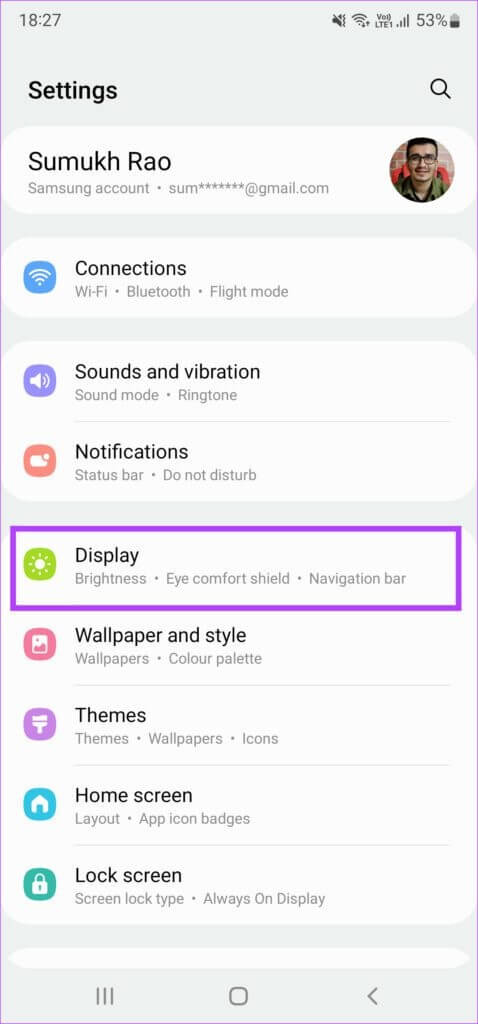
Adım 2: Aşağı kaydırın ve seçin Gezinme çubuğu.
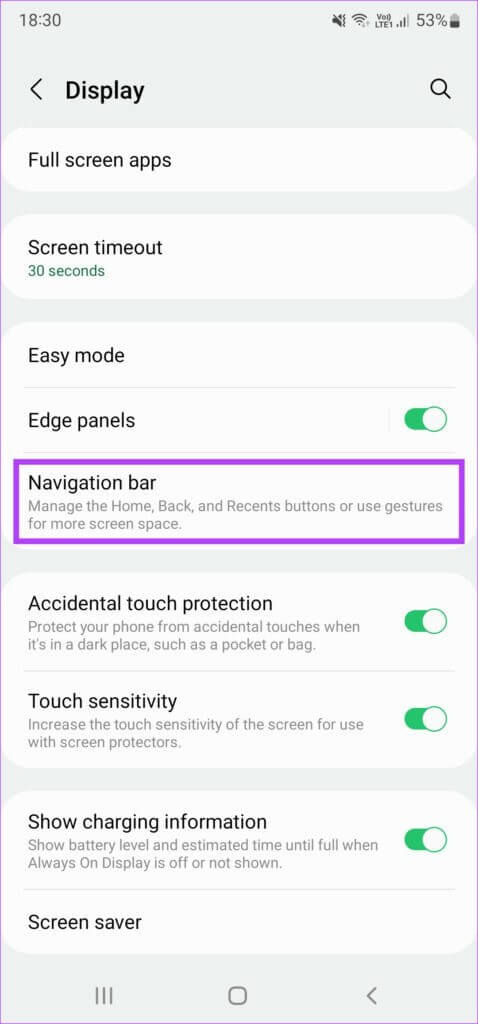
Aşama 3: içinde Düğme düzenleme bölümü seçin Yapılandırma Ne istiyorsunuz. Geri düğmesinin solda ve çoklu görev düğmesinin sağda olmasını veya tam tersini seçebilirsiniz.
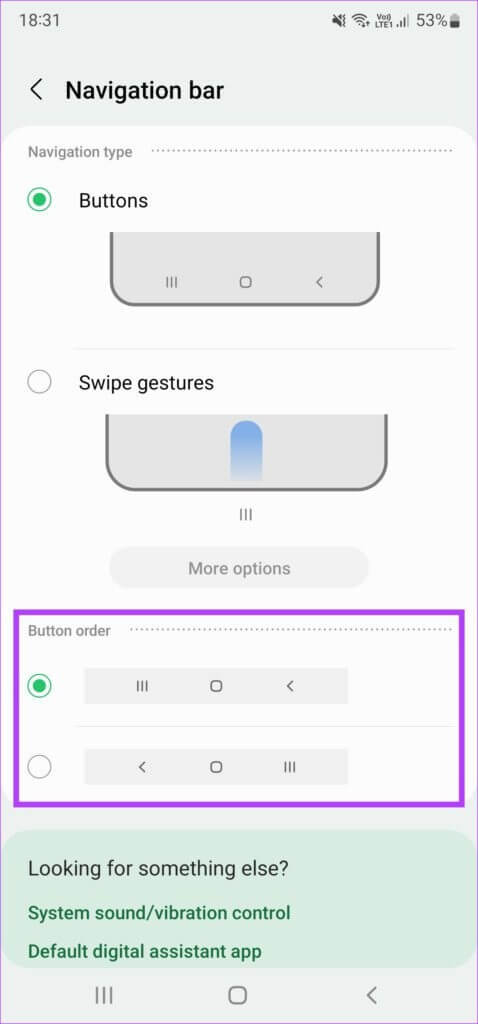
Good Lock ile düğme şekillerini değiştirin
Varsayılan Ayarlar uygulaması size yalnızca düğmelerin konumunu değiştirme seçeneği sunarken, İyi Kilidi Gezinme çubuğunu daha da özelleştirmek için Galaxy Store'dan alabilirsiniz. İşte nasıl çalıştığı.
Adım 1: yapİyi Kilit Uygulamasını İndirin Samsung akıllı telefonunuzdaki Galaxy Store'dan.
Adım 2: aç uygulama Ve basın Yükle düğmesi Yanında NavStar Üniteyi Galaxy Store'dan kurmak için.
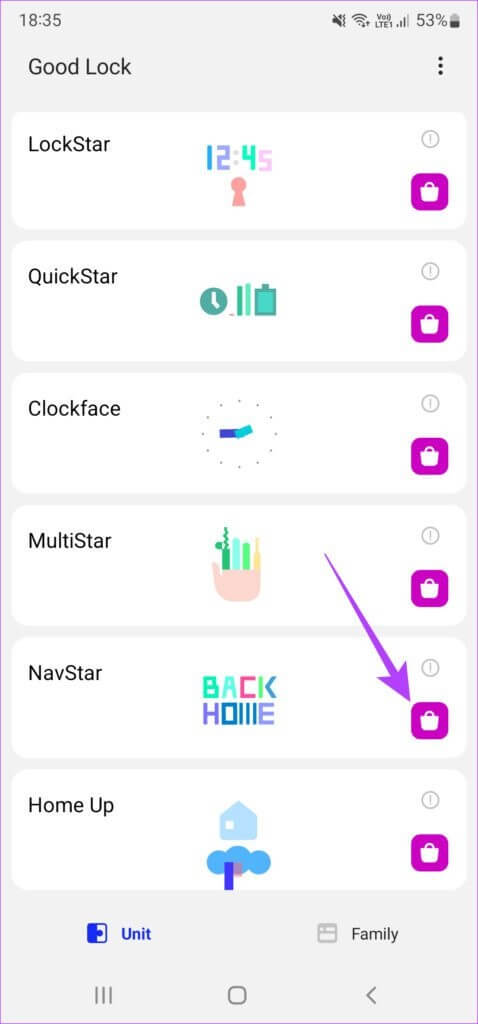
Aşama 3: Kurulduktan sonra geri dönün Good Lock uygulaması Ve tıklayın NavStar.
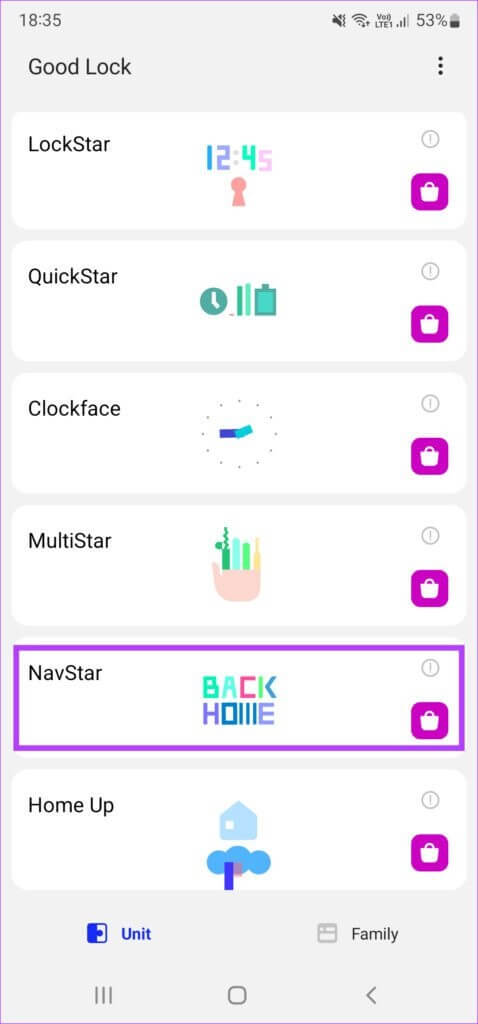
Adım 4: Üstteki geçişi etkinleştirin üniteyi çalıştırmak için ve özelleştirmeyi etkinleştir.
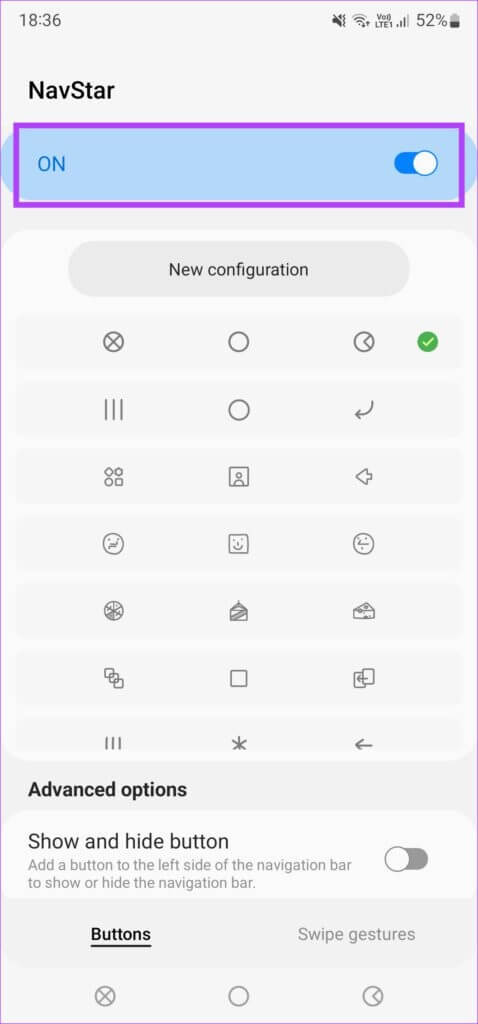
Adım 5: Şimdi, aralarından seçim yapabileceğiniz ve gezinme çubuğuna atayabileceğiniz birkaç gezinme düğmesi göreceksiniz. Ayarlamak ve zevkinize uygun olup olmadığını görmek için her düğme yapılandırmasını tıklayabilirsiniz.
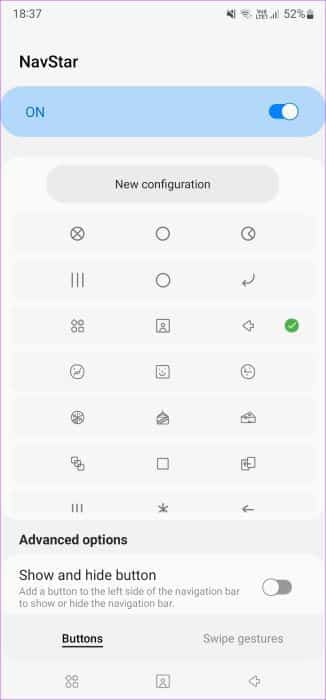
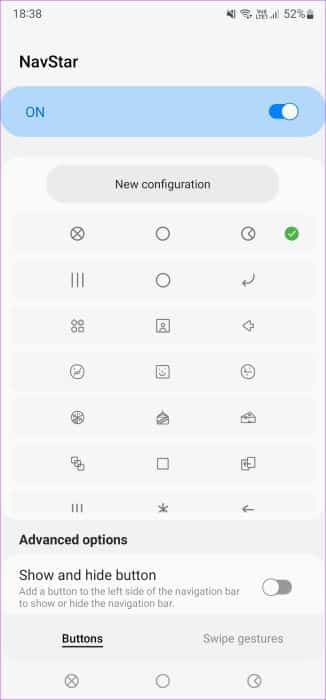
Özel bir gezinme çubuğu oluşturun
Tam özelleştirme istiyorsanız, simge şekillerini, şeffaflığı, renkleri vb. özelleştirerek kendi özel gezinme çubuğunuzu bile oluşturabilirsiniz. İşte nasıl yapılacağı.
Adım 1: set Yeni kompozisyon Ekranın üst kısmında.
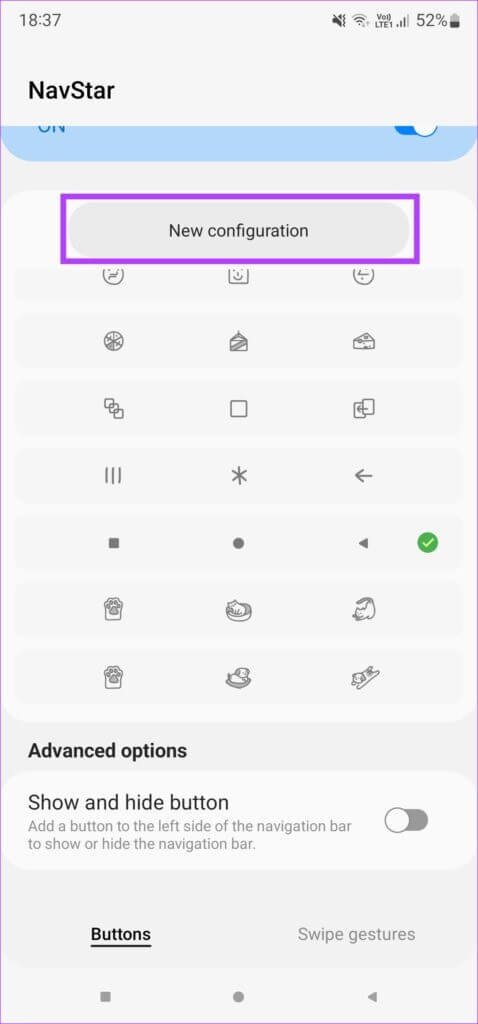
Adım 2: kullanım kaydırıcı Gezinme çubuğundaki simgelerin ne kadar şeffaf olmasını istediğinizi seçmek için Şeffaflık altında. Ekranın üst kısmında değişikliklerin bir önizlemesini göreceksiniz.
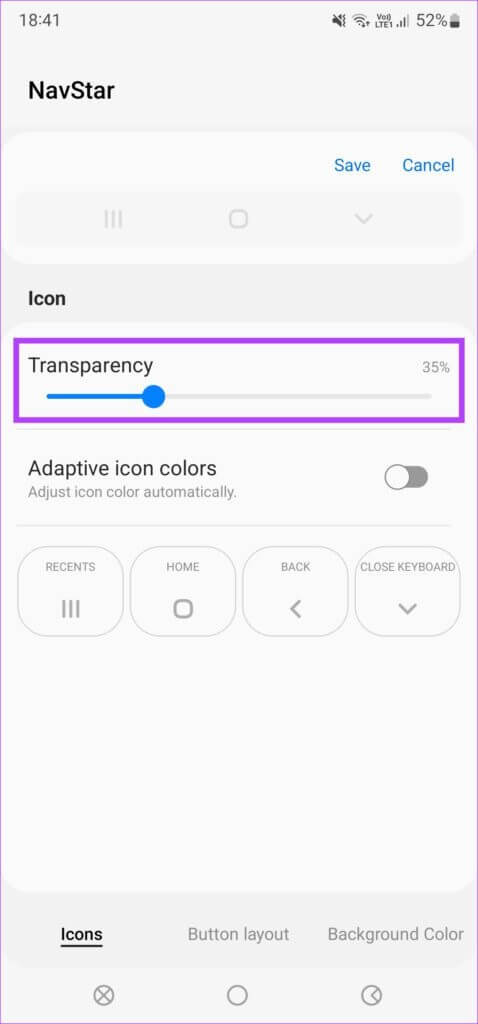
Aşama 3: Yanındaki anahtarı etkinleştir Uyarlanabilir simge renkleri Kullanmakta olduğunuz uygulamanın arka planına göre düğmelerin rengini ayarlamak istiyorsanız.
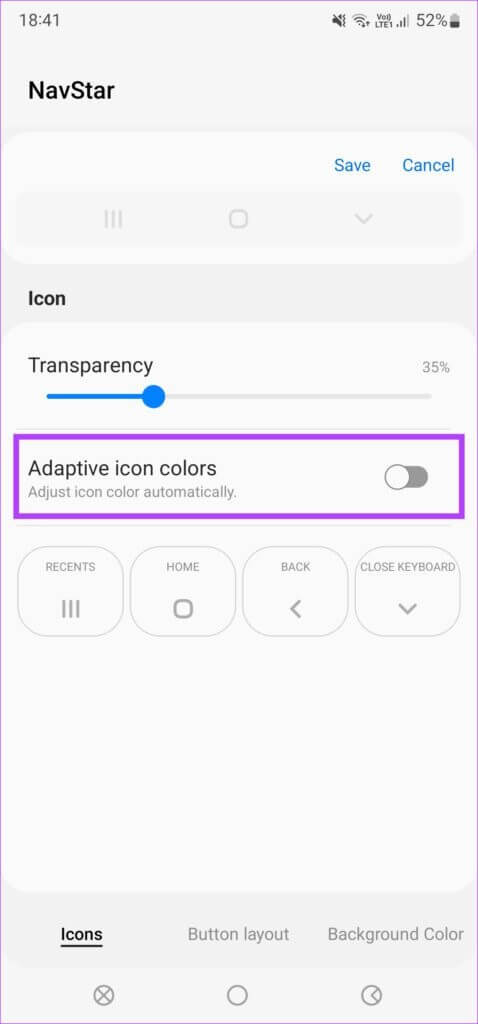
Adım 4: Bu, her düğme için gerekli simgeleri seçebileceğiniz yerdir. Tıklamak Son İşlemler Ve git Tüm seçenekler mevcut. Konuşma düğmesi olarak kullanmak istediğiniz düğmeyi seçin.
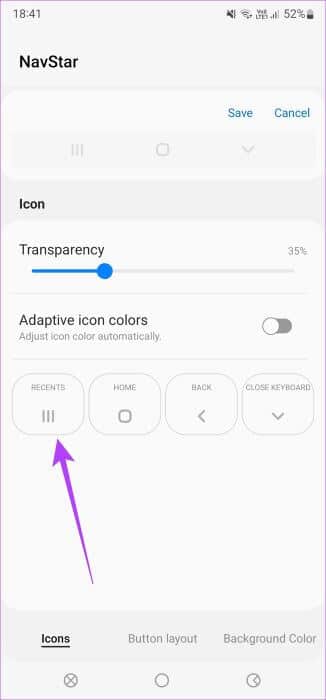
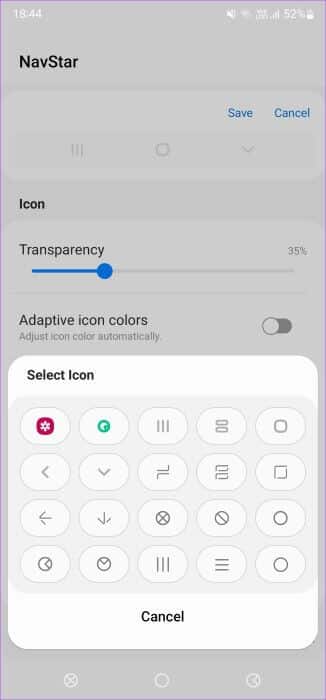
İşin tuhaf yanı, doğrudan galerinizden bir düğme olarak özel bir resim bile ekleyebilmeniz. Bunu yapmak için sergi simgesi Bir listede Kod Seçin ve favori resmi seçin.
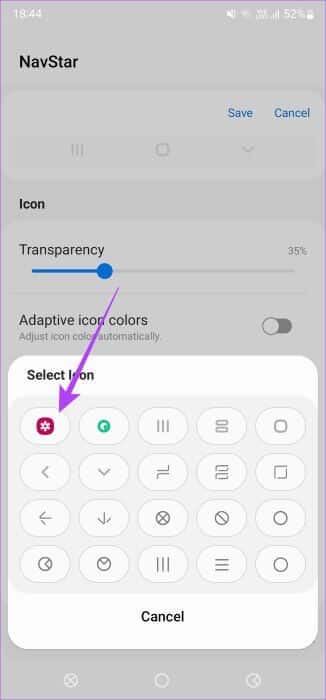
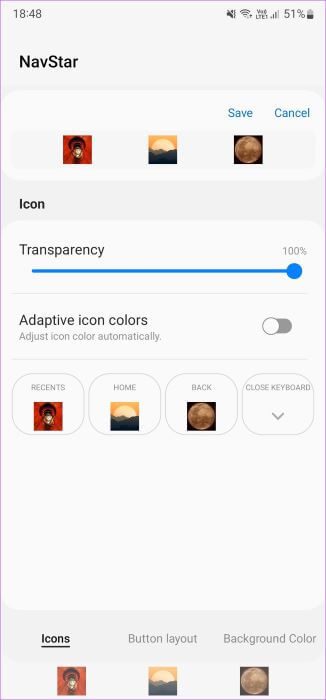
Adım 5: Benzer şekilde, Gerekli simgeler Ev, geri ve kapatma tuşları için klavye.
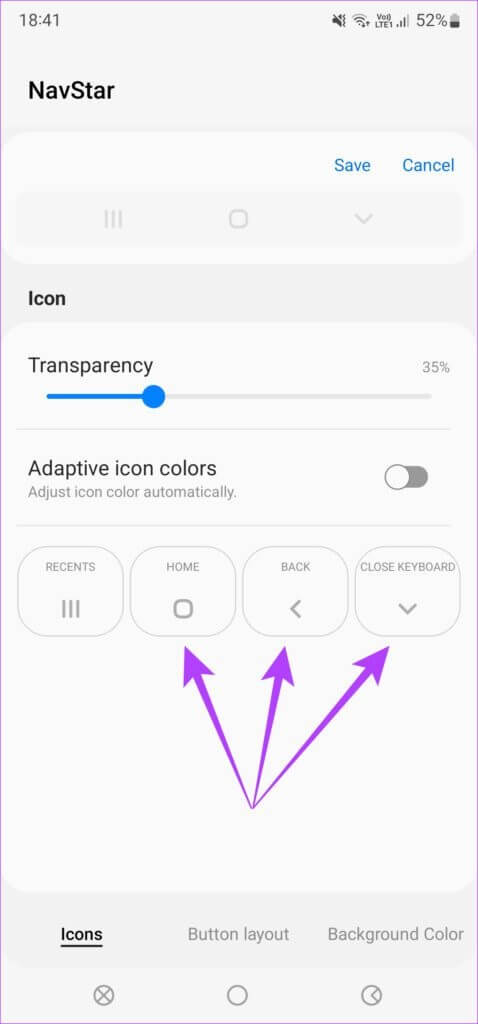
Aşama 6: Simgeler ayarlandıktan sonra öğesine dokunun. Sekme Düzeni Düğmeleri Geçiş yapmak için aşağıda.
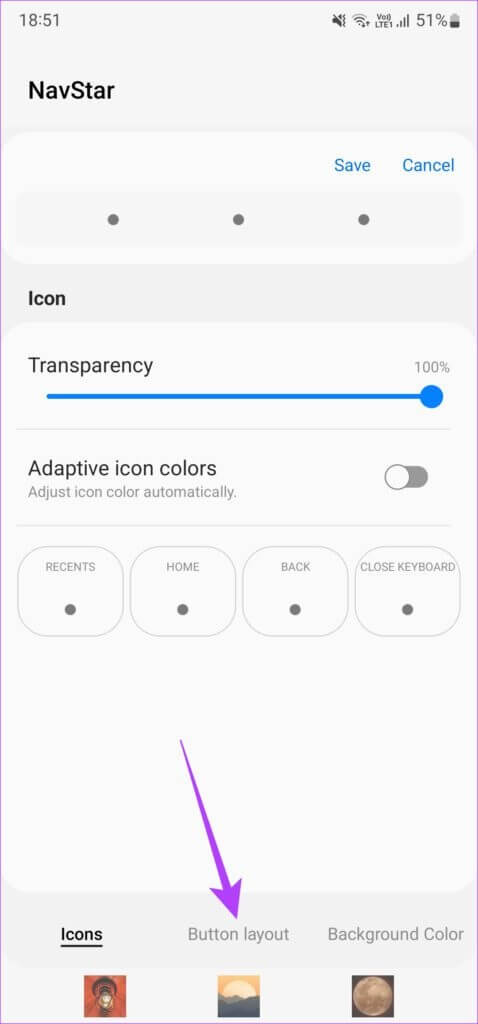
Adım 7: Burada, düğmelerin varsayılan olarak belirli bir yönde mi yoksa ortada mı hizalanmasını istediğinize karar verebilirsiniz.
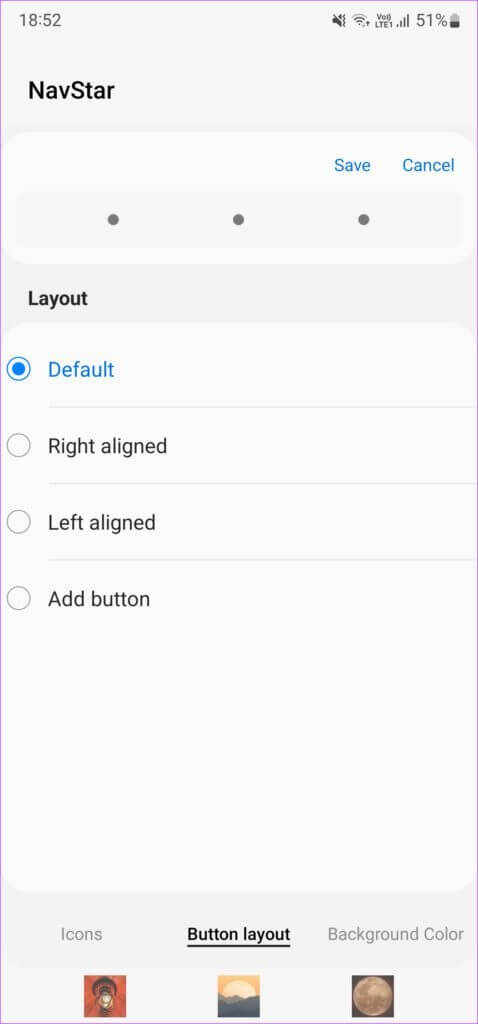
Adım 8: Ayrıca kamera, medya kontrolleri vb. gibi kısayollara ek düğmeler ekleyebilirsiniz. bul Ekle düğmesi Ardından, istediğiniz herhangi bir özel düğmeyi ekleyin. Ardından, seçin Bitti.
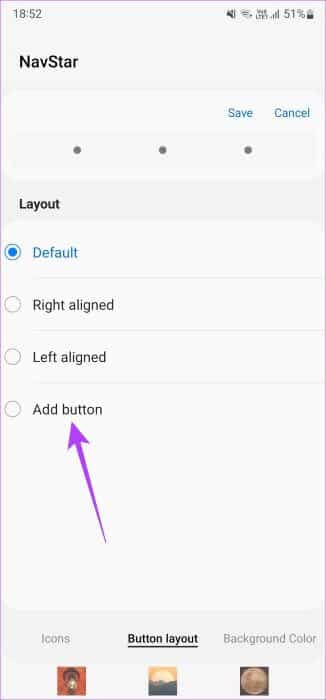
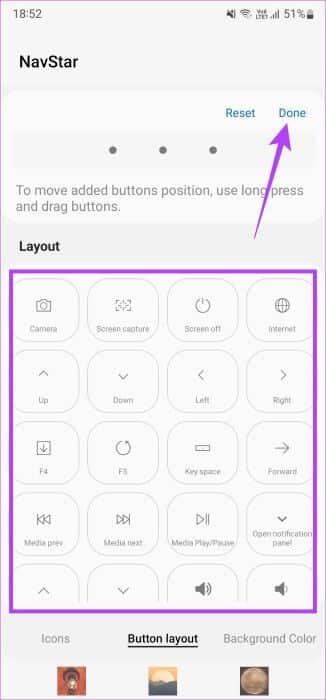
Aşama 9: Şimdi tıklayın Arka plan rengi sekmesi ona geçmek için.
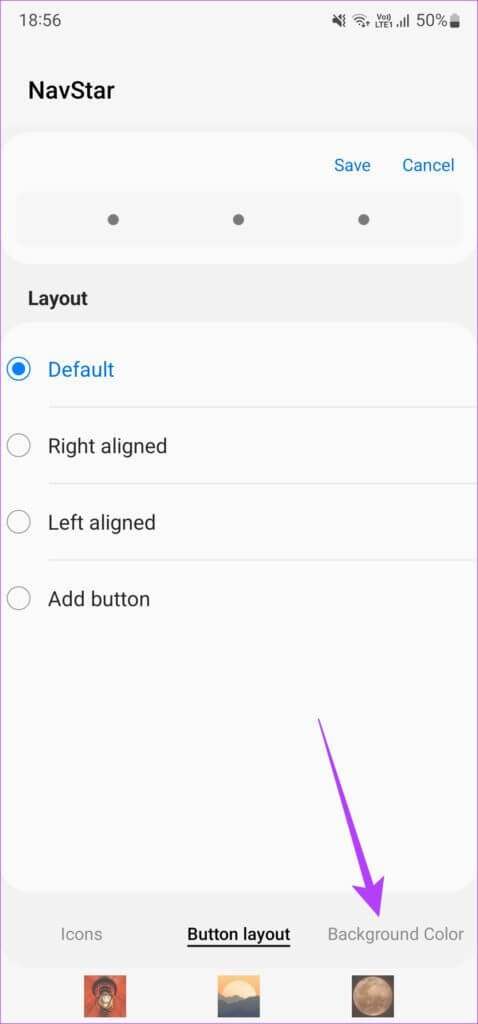
Adım 10: İstediğiniz rengi seçin Seçenekler. İle dinamik olarak değiştirmek isterseniz beyaz bırakabilirsiniz. Uygulamaları.
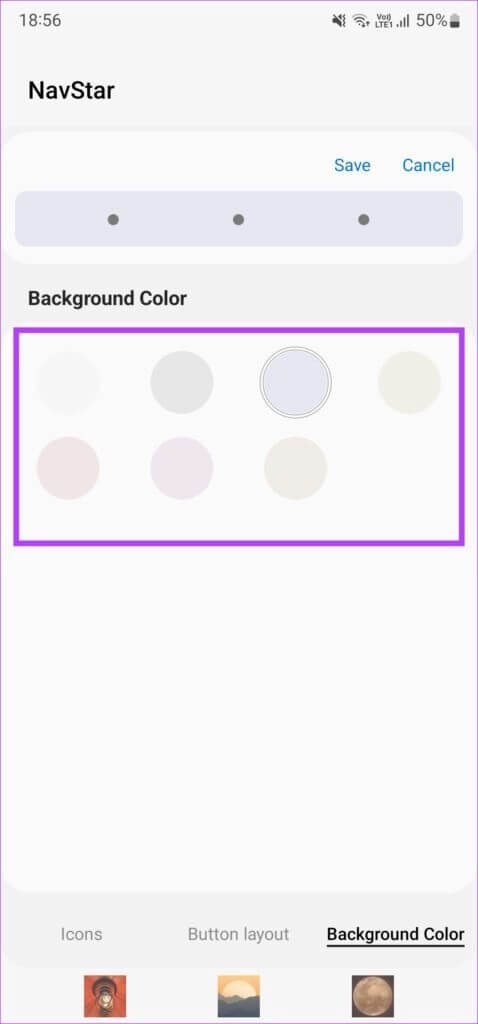
Adım 11: Gezinme çubuğunun görünümünden memnunsanız, öğesini seçin. Kaydet Ekranın üst kısmında.
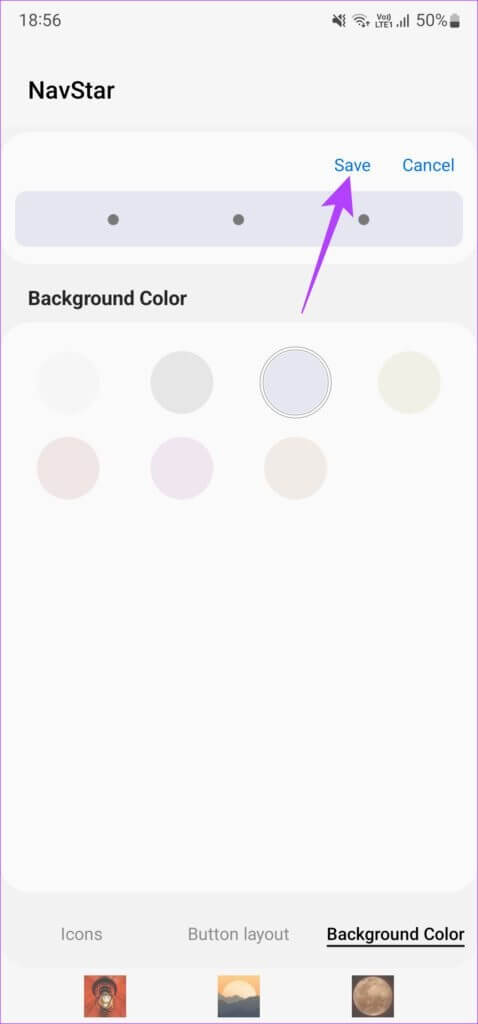
Aşama 12: Mevcut Özel Gezinme Düzeni hangisini ayarladın Seçenekler menüsü. basın planlama Seçmek için.
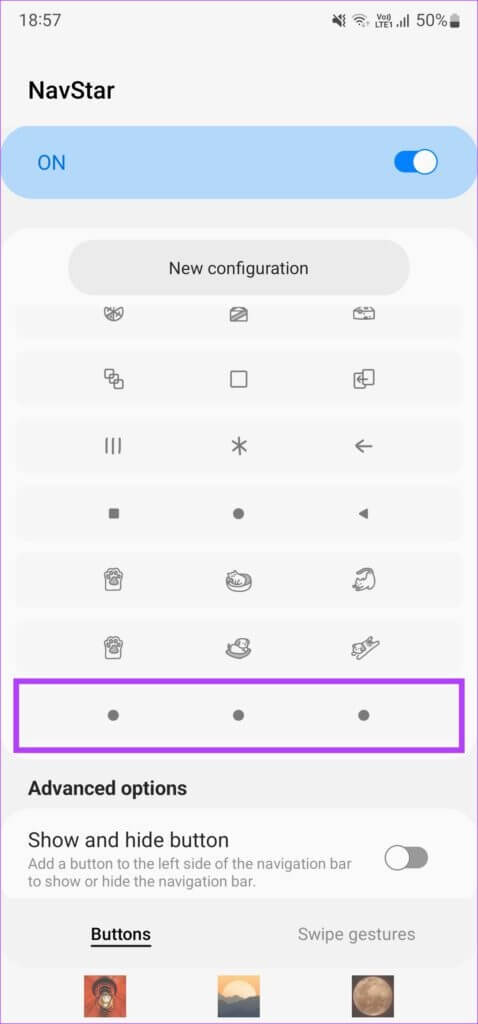
Özel gezinme çubuğunuz artık ayarlanmıştır. Mümkün olduğu kadar çok yeni düzen oluşturabilir ve bunlar arasında sık sık geçiş yapabilirsiniz.
Hareket özelleştirme
Hareketleri geleneksel gezinme tuşları üzerinde kullanıyorsanız, bunları nasıl özelleştireceğiniz aşağıda açıklanmıştır.
Adım 1: aç Ayarlar uygulaması Samsung Galaxy telefonunuzda. git Ekran bölümü.
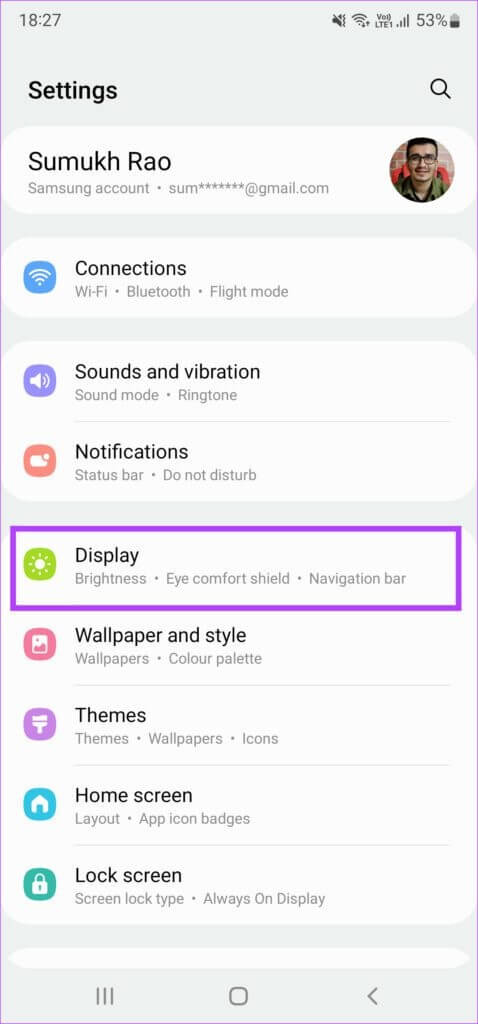
Adım 2: Aşağı kaydırın ve seçin Gezinme çubuğu.
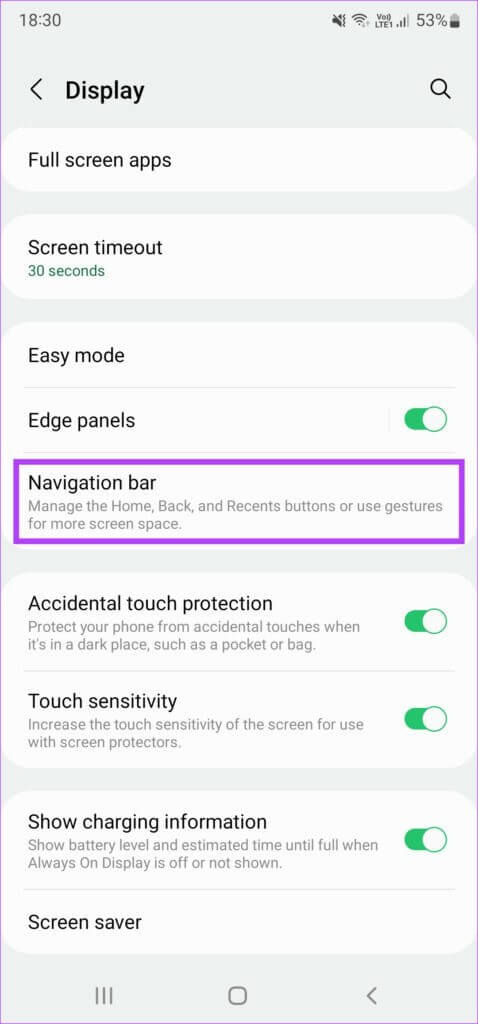
Aşama 3: içinde Navigasyon türü seçin kaydırma hareketleri.
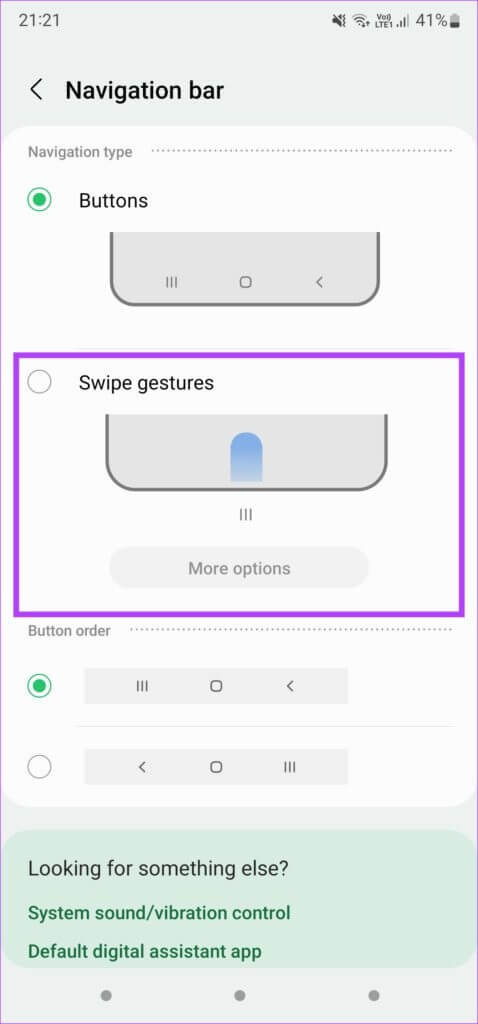
Adım 4: kullanım anahtarlar Aşağıda, kullanımınıza karşılık gelen seçeneği seçin.
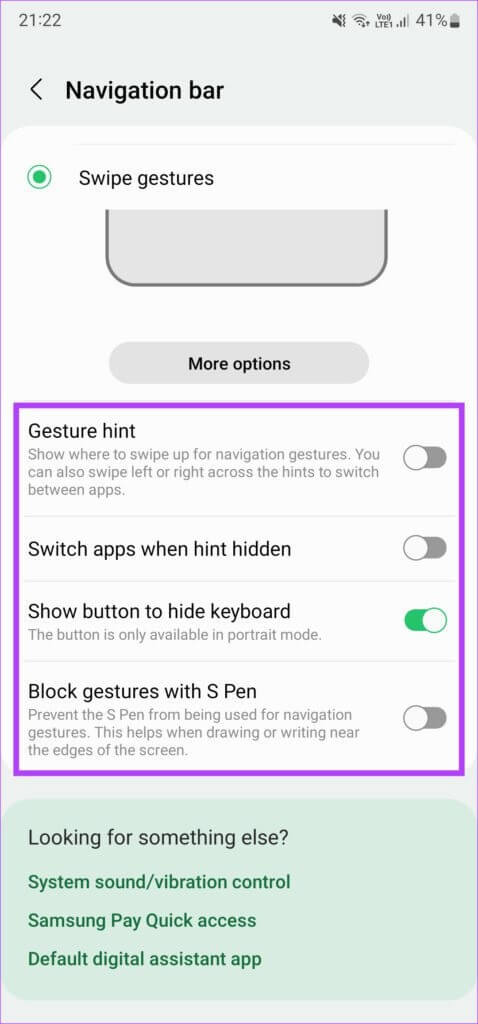
Adım 5: özelleştirmek Hareketleri seçin seçeneklerin dah'ı.
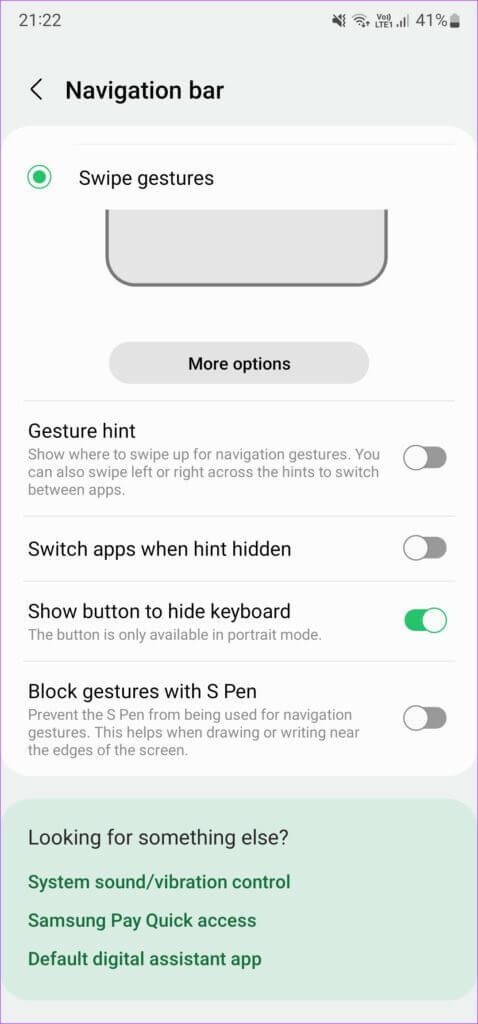
Aşama 6: Artık iki farklı hareketle gezinme türü arasında seçim yapabilirsiniz. İlk seçenek yalnızca alttan kaydırmanıza izin verir ve eylemi kaydırdığınız alanı seçersiniz. Bu, gezinme düğmelerine benzer, ancak düğmeler yerine kaydırma kullanırsınız.
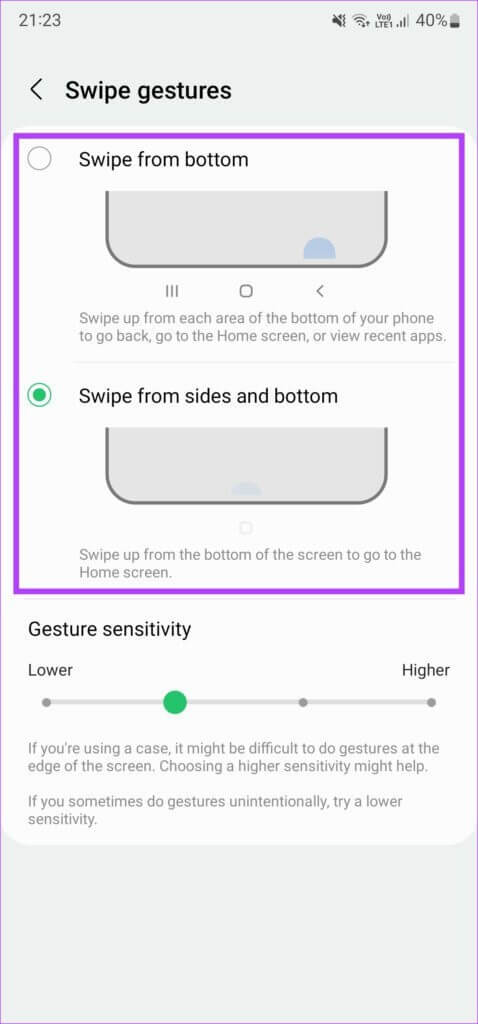
İkinci seçenek biraz daha pratik. Eve gitmek için alttan kaydırabilir ve son uygulamalara erişmek için kaydırıp basılı tutabilirsiniz. Geri gitmek için ekranın her iki tarafından yukarı kaydırabilirsiniz.
Adım 7: Kullanımınız için en uygun seçeneği seçtikten sonra, değiştirmek için kaydırıcıyı kullanabilirsiniz. Hareket hassasiyeti.
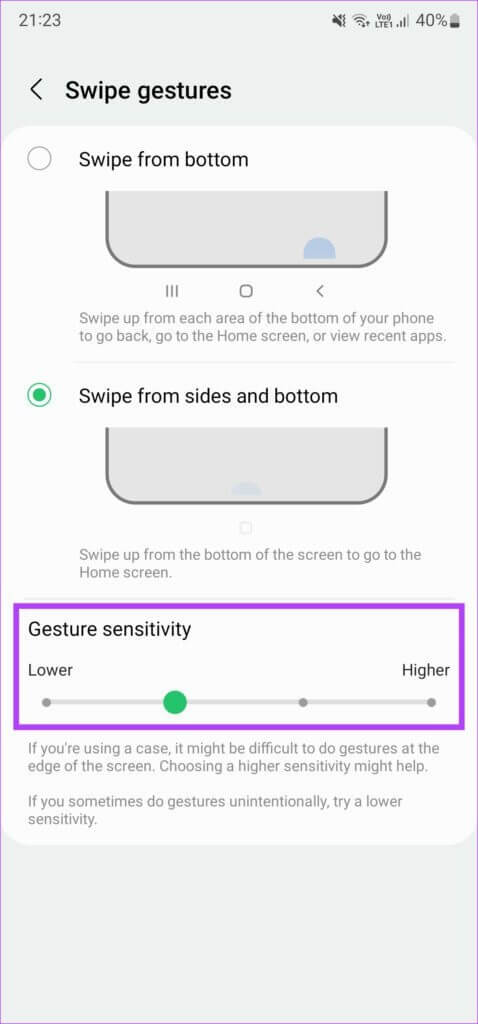
Samsung Galaxy telefonunuzdaki gezinme hareketlerini özelleştirmek için gereken budur.
Gezinme çubuğunun görünümünü beğeninize göre değiştirin
Varsayılan Ayarlar esneklikle yetersiz kalırken, Good Lock, gezinme çubuğunda gerçek özelleştirme potansiyelini elde etmenizi sağlar. İstediğiniz gibi görünmesini sağlayabilir ve hatta ekstra kişisel bir dokunuş için özel görüntüler ekleyebilirsiniz.